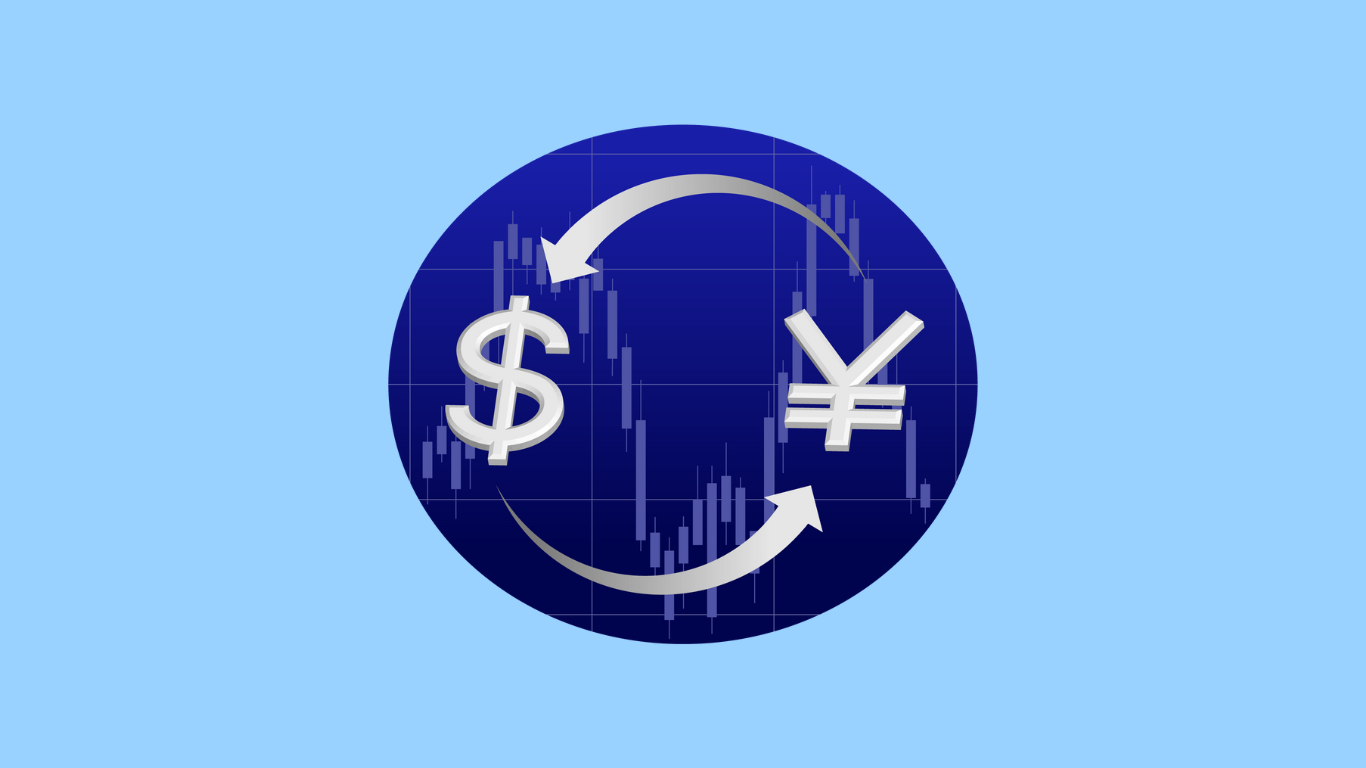枠なしで使いやすさ倍増!MT4チャート設定のやり方

MT4で枠を消してスッキリ見やすくしたいけど、どうやればいい?
設定をいじっても枠が消えない…。
枠がない方が集中できるって聞いたけど、設定が難しそう。
MT4の枠が邪魔だと感じている人は多いですよね。特にカスタマイズがうまくいかないと、トレードに支障が出ることもありますよね。
実際、MT4はカスタマイズ性が高く、簡単に枠を消して表示領域を広げる方法があるんです。
この記事では、MT4の枠を消して使いやすくする具体的な設定手順と、インジケーターを使った簡単な方法を解説します。また、トラブル解決のヒントもご紹介します。
この記事を読めば、MT4の表示をスッキリさせ、より集中してトレードに取り組むことができます。
枠を消すだけで、視覚的なストレスが軽減し、トレード環境が大幅に向上しますよ!
MT4で枠なし表示を簡単に設定する方法
MT4の枠を消す設定は、数クリックで完了します。枠なし表示にすることで、チャートがシンプルになり、トレードの視認性が向上しますよね。
まず、チャートウィンドウの「プロパティ」設定から、背景色と枠線の色を調整します。この手順により、視覚的に枠が消えたように見えます。次に、グリッド線も非表示にして、さらにシンプルなチャートを作りましょう。
各チャートに同じ設定を適用する場合も簡単です。この方法でトレード画面をすっきりさせ、ストレスの少ない環境を作りましょう。
- プロパティ設定で枠を非表示にする
- 背景色と枠線色を一致させる重要ポイント
- グリッド線を消す設定方法
- 同じ設定を複数チャートに適用する手順
プロパティ設定で枠を非表示にする
チャートウィンドウを右クリックして「プロパティ」を選択します。ここでは、枠線の色を背景色と一致させることで、枠が消えたように見せます。
「色」タブから、背景と枠線の色を同じに設定します。この設定により、視覚的に枠が消え、シンプルなチャートが出来上がります。
また、背景色が白の場合は、枠線の色も白に設定してください。これで、チャートがすっきりと表示されますよ。
背景色と枠線色を一致させる重要ポイント
背景と枠線の色を一致させる際、特に目に優しい色の組み合わせを選ぶのがおすすめです。
白と白、黒と黒などの組み合わせが一般的ですが、好みに合わせたカスタマイズも可能です。
見やすさを重視しつつ、トレード画面を快適に保つために、背景色と枠線色を工夫して設定しましょう。
グリッド線を消す設定方法
「プロパティ」画面の「一般」タブに移動し、グリッドのチェックボックスを外すことで、グリッド線を非表示にできます。
これで、チャートの見た目がさらにシンプルになり、トレードの視認性が向上します。
グリッド線が邪魔だと感じている方には、この設定がとても有効です。
同じ設定を複数チャートに適用する手順
同じ設定を複数のチャートに適用するには、保存したテンプレートを使うと便利です。
一度設定を保存し、他のチャートでも同じ設定を反映させれば、時間をかけずに枠なし表示を維持できます。
テンプレートの保存は、画面右クリックから「テンプレート」の項目を選び、名前を付けて保存します。
- プロパティ設定からテンプレート保存
- 保存したテンプレートを他のチャートに適用
- 複数チャートを一括で枠なし表示に変更
MT4で枠なし設定がうまくいかない原因3つ
MT4で枠を消す設定を行っても、反映されない場合があります。原因は設定ミスやインジケーターの干渉など、複数の要因が考えられますよ。
この記事では、枠なし設定がうまくいかない場合の代表的な原因を3つ紹介します。これらの問題を解決することで、スムーズに設定を反映させられます。
これから紹介する原因をチェックして、MT4の枠なし表示を正しく設定しましょう。
- 設定が反映されない場合の対処法
- インジケーターによる影響を調査する
- 設定ミスを確認して改善する
設定が反映されない場合の対処法
MT4の設定が反映されない場合、まずは設定が正しく保存されているか確認しましょう。プロパティ画面で適用をクリックしないと、設定が反映されない場合があります。
また、テンプレートを保存する際に、不完全な設定が保存されてしまうこともあるので注意が必要です。保存が正しく行われたかも再確認しましょう。
これでも解決しない場合、MT4の再起動を試してみることが有効です。システムが変更を認識していない可能性もあります。
インジケーターによる影響を調査する
MT4では、一部のインジケーターが枠や表示に影響を与える場合があります。特に、枠やグリッドの設定に干渉するインジケーターが有効になっていると、設定がうまく反映されないことがあります。
そのため、一度インジケーターを無効にして再設定を試みるとよいでしょう。問題の原因がインジケーターにあるかどうか確認できますよ。
設定ミスを確認して改善する
設定をいじっても枠が消えない場合、設定ミスが原因となっていることが多いです。プロパティ画面で、枠線や背景色の設定を再確認し、背景色と枠線の色が一致しているか確認しましょう。
色を同じにするだけでなく、適用ボタンを押して保存されていることを確認するのがポイントです。うっかりミスで設定が反映されていない場合が多いので、もう一度細かくチェックしましょう。
枠なしで使いやすいチャートを作る2つのコツ
枠なし表示にすることで、MT4のチャートは視覚的にシンプルになり、トレードが効率的に進められます。ここでは、さらに使いやすくするための2つのコツを紹介します。
視覚的なストレスを減らし、最適なトレード環境を整えるために、背景色やローソク足の色を工夫することが重要です。また、複数チャートを同時に使う際のレイアウト設定もポイントです。
これらのコツを押さえることで、チャートが見やすくなり、トレードの判断も素早く行えるようになります。
- 背景とローソク足の色を工夫して見やすくする
- 枠なしでも価格を把握しやすくする方法
背景とローソク足の色を工夫して見やすくする
背景色とローソク足の色は、トレード時の視認性に大きな影響を与えます。特に、枠なし表示にすることで背景がシンプルになるため、ローソク足の色がより重要です。
例えば、背景色が白の場合は、ローソク足は濃い色を選ぶと視認性が向上します。逆に、背景が黒なら、ローソク足は明るい色にすると見やすくなりますよ。
自分のトレードスタイルに合った色の組み合わせを見つけることで、チャートが視覚的にスムーズになり、トレードに集中しやすくなります。
- 白背景には濃い色のローソク足
- 黒背景には明るい色のローソク足
- トレードスタイルに合わせた色選び
枠なしでも価格を把握しやすくする方法
枠なしにすると、価格の表示が少し見にくくなることがありますが、表示エリアを調整することで解決できます。
特に、価格帯の表示がチャートの端にある場合、色やフォントサイズを調整して視認性を確保しましょう。
さらに、価格ラインの太さを調整することで、チャート全体の視認性が向上します。
- 価格ラインの太さを調整する
- 価格帯の表示色とフォントサイズを変更する
- 枠なしでも価格が確認しやすい配置に設定
インジケーターを使ってMT4枠なし表示を実現する方法
MT4の枠なし表示を手動設定だけでなく、インジケーターを使って簡単に実現する方法もあります。特に、インジケーターは一度導入すれば複数のチャートに適用できるため、手間が大幅に省けますよ。
ここでは、無料で使えるインジケーターを紹介し、それぞれの特徴と設定方法を解説します。インジケーターを活用することで、効率よく視覚的にスッキリとしたチャート表示が可能です。
どのインジケーターを選ぶかは、チャートの使い方やトレードスタイルに合わせて検討してください。これで、トレード画面がさらに最適化されますよ。
- FlameDelインジケーターを使った枠なし表示の設定
- ShowMaximizeRevで効率的に枠を消す方法
- FNC_Wider_Chartを使って表示領域を拡大
FlameDelインジケーターを使った枠なし表示の設定
FlameDelは、チャートの枠を簡単に消せるインジケーターです。MT4にインストールすることで、すぐに枠なしチャートが実現できます。
使い方は、インジケーターをMT4の「データフォルダ」に追加し、適用するだけです。枠の大きさも微調整が可能で、必要に応じて少しだけ枠を残すこともできますよ。
一度設定すれば、複数のチャートにも同じ設定を適用できるため、毎回手動で設定する手間が省けます。視覚的にシンプルなチャートが作りやすくなりますね。
ShowMaximizeRevで効率的に枠を消す方法
ShowMaximizeRevインジケーターは、キー操作を利用してチャートの枠を一気に消すことができます。
通常の方法では時間がかかる枠消しも、ショートカットキーを使って簡単に実現できるため、効率よく設定を変更できるのが特徴です。
特に、複数のチャートで枠を消したい場合には、このインジケーターが非常に便利です。画面を最大化して、枠を完全に排除したチャートを表示させましょう。
- キー操作で簡単に枠を消す
- 複数のチャートに一括で適用できる
- 最大化した画面でトレードの視認性が向上
FNC_Wider_Chartを使って表示領域を拡大
FNC_Wider_Chartは、枠だけでなく価格や時間スケールなどの要素も消すことができるため、チャートの表示領域を大幅に拡大できます。
特にモニターが小さい場合、枠やスケールを非表示にすることでトレードに集中しやすくなります。
このインジケーターを導入すれば、チャート全体を見渡しながら、必要な情報だけを効率的に確認できるため、トレードの精度が向上します。
- 価格や時間スケールも非表示にできる
- チャート表示領域を最大限に拡大
- モニターの制約をカバーするインジケーター
MT4枠なし設定のメリットとデメリット
MT4で枠なし設定を行うと、視覚的にスッキリとしたチャートを作成できるため、トレードに集中しやすくなります。しかし、すべての設定にはメリットだけでなくデメリットも存在します。
この記事では、MT4枠なし設定の主なメリットとデメリットについて解説します。枠を消すことでトレードにどのような影響があるか、しっかり理解した上で最適な設定を見つけましょう。
視覚的なメリットを享受しつつ、デメリットに対処する方法も同時に考えることが重要です。これで、より良いトレード環境を手に入れることができますよ。
- 枠なし設定の見やすさ向上効果
- トレード環境の向上につながるポイント
- 枠なしにする際の注意点とデメリット
見やすさが向上するメリット
MT4の枠を消すことで、チャートがシンプルになり、余計な情報が視覚に入らないためトレードの集中力が高まります。視認性が向上し、特に短時間での判断が求められるスキャルピングトレードなどでは、効果が実感しやすいです。
枠がないことで、ローソク足やインジケーターの動きがはっきりと見えるため、視覚的な負担が軽減されます。また、複数のチャートを並べて表示する場合も、枠なしだと全体の見やすさが増しますよ。
トレード環境の向上につながるポイント
枠なし設定にすることで、画面全体がスッキリとし、より直感的にチャートを確認できるようになります。特に、大きなモニターや複数のディスプレイを使用しているトレーダーにとっては、全体の見やすさがさらに向上します。
これにより、必要な情報だけに集中でき、効率的なトレードが実現できるでしょう。トレード環境の改善は、ストレスを軽減し、冷静な判断を助ける要素でもあります。
- 複数ディスプレイでも見やすい設定
- 必要な情報だけに集中できる環境作り
- 視覚的なストレスを減らしてトレード精度向上
枠なしにする際の注意点とデメリット
一方、枠を消すことにはデメリットもあります。特に、枠がないとチャートの境界が分かりにくくなるため、複数チャートを扱う際には混乱する可能性があります。また、価格や時間軸の表示が不明確になりやすく、正確な情報が確認しにくくなることもあるため、工夫が必要です。
このような問題を避けるためには、チャートの背景色やローソク足の色をうまく調整することで、視認性を維持しつつ枠を消す方法を検討する必要があります。
- チャートの境界が分かりにくくなる
- 価格や時間軸の表示が不明確になる
- 視認性を維持するための調整が必要
MT4で枠なし設定を効果的に活用するまとめ
今回の記事では、MT4の枠なし設定の方法とインジケーターを使った効率的な設定方法について紹介しました。
この記事のポイントをまとめました。最後におさらいしましょう。
- 背景と枠線色の調整で枠を消す
- インジケーターを使って枠を簡単に非表示にする
- 複数のチャートに一括で枠なし設定を適用する
枠なし表示を効果的に活用すれば、トレードに集中できる視覚的な環境を整えることができます。
これを機に、チャートをシンプルにし、効率的なトレード環境を整えてみてください。
MT4の他の設定やトレードに役立つ記事もご覧ください。